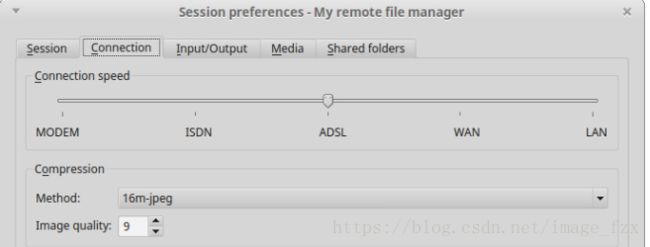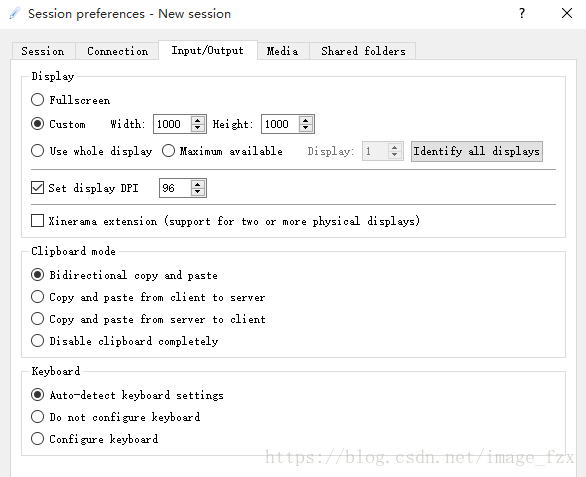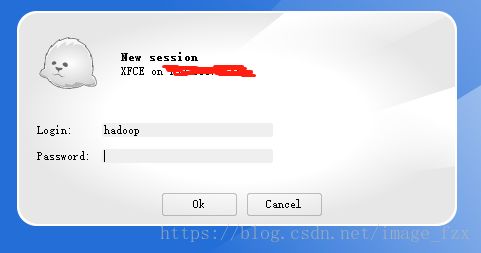- 内网渗透测试工具及渗透测试安全审计方法总结
Hacker_Nightrain
测试工具安全网络
1.内网安全检查/渗透介绍1.1攻击思路有2种思路:攻击外网服务器,获取外网服务器的权限,接着利用入侵成功的外网服务器作为跳板,攻击内网其他服务器,最后获得敏感数据,并将数据传递到攻击者,看情况安装长期后门,实现长期控制和获得敏感数据的方式;攻击办公网的系统、办公网电脑、办公网无线等方式,一般是采用社工,实现控制办公电脑,再用获得的办公网数据,可能是内网的各种登录账号和密码,再获取办公网或者生产网
- 系统建模语言 (SysML)
CoderIsArt
架构设计研究SysML
系统建模语言(SysML)是一种通用的建模语言,用于支持复杂系统的需求分析、设计、验证和验证等系统工程活动。SysML是由UML(统一建模语言)扩展而来的,专门用于描述系统的需求、行为、结构和参数化特性。以下是有关SysML和相关工具的详细信息以及软件下载建议。SysML的核心特点专注于系统工程:比UML更适合跨学科的系统建模。支持硬件、软件、人、信息和过程等系统要素的建模。视图与建模:SysML
- 3.ChatClient&Chat Model简化与AI模型的交互
laopeng301
SpringAI人工智能交互
1.ChatModel对话模型是一种利用人工智能技术,能够生成类似人类对话响应的工具。通过向预训练语言模型(如GPT等)发送提示词或部分对话内容,模型依据自身训练数据及对自然语言模式的理解,生成对话的延续或完整回复,并返回给应用程序。应用程序可以将其呈现给用户或用于进一步处理。SpringAIChatModelAPI设计目标为简单且可移植的接口,用于与各种人工智能模型进行交互,使开发人员能够在不同
- JAVA 18 新特性详解
沉浮yu大海
Java18
Java18是Java语言的一次重要更新,引入了一系列新特性和改进,使开发者能够编写更高效、更安全的代码。本文将详细介绍Java18中的一些主要新特性,并提供相应的代码示例,以帮助开发者更好地理解和使用这些新特性。1.简介Java18的发布标志着Java语言在性能、安全性和开发效率方面的又一次飞跃。本次更新不仅带来了新的语言特性,还包括了一些实验性功能和工具的改进。下面,我们将依次介绍这些新特性。
- 避免检测:安卓模拟器/安卓虚拟机/root环境
圣道寺
日常使用android
目录标题可选方案问题解决XposedInstallermagisk安装报错:Unabletodetecttargetimage如何避免模拟器被检测可选方案如果你想要避免某些安卓应用检测到你正在使用安卓虚拟机,你可以尝试以下方法。但请注意,这些操作可能违反了应用的使用条款,因此请在遵守相关法规和条款的前提下进行操作。修改虚拟机设备信息:一些应用会检查设备的制造商、型号等信息。你可以使用一些工具来修改
- WebClient和RestTemplate的差异
master_chenchengg
能力提升面试宝典技术IT信息化
WebClient和RestTemplate的差异引言RestTemplate的历史背景与适用场景WebClient的诞生背景及其优势编程模型对比错误处理机制的区别性能考量未来发展方向实际应用案例分享引言在当今互联网时代,服务间的通信是构建分布式系统不可或缺的一部分。Spring框架作为Java生态系统中最受欢迎的企业级开发框架之一,提供了多种工具来简化HTTP请求的处理。其中,WebClient
- K8s组件全解析,你需要知道的一切秘密
master_chenchengg
能力提升面试宝典技术IT信息化
K8s组件全解析,你需要知道的一切秘密K8s架构概览APIServer:K8s的门面担当控制平面组件详解etcd:高可用的数据存储基石工作负载管理与调度策略网络模型与服务发现机制存储编排与持久化解决方案日志监控与故障排查工具链K8s架构概览Kubernetes(简称K8s)作为现代云原生应用部署的主流平台,其核心在于简化容器化应用的管理和扩展。K8s的基本架构围绕着集群、节点和Pod等概念构建。一
- Python 潮流周刊#84:2024 年 Python 的最佳实践(摘要)
python
本周刊由Python猫出品,精心筛选国内外的250+信息源,为你挑选最值得分享的文章、教程、开源项目、软件工具、播客和视频、热门话题等内容。愿景:帮助所有读者精进Python技术,并增长职业和副业的收入。分享了12篇文章,12个开源项目,全文2200字。以下是本期摘要:文章&教程①现代Python开发的良好实践②2024年最先进的Python③回顾一年:2024年的Flask④介绍Annotate
- Python 潮流周刊#77:Python 依赖管理就像垃圾场火灾?(摘要)
python
本周刊由Python猫出品,精心筛选国内外的250+信息源,为你挑选最值得分享的文章、教程、开源项目、软件工具、播客和视频、热门话题等内容。愿景:帮助所有读者精进Python技术,并增长职业和副业的收入。分享了12篇文章,12个开源项目,2则热门讨论,全文2200字。以下是本期摘要:文章&教程①Python依赖管理一种垃圾场火灾②Python的膨胀:精细的项目间依赖关系分析③分享我的Django项
- Python 潮流周刊#74:创下吉尼斯世界记录的 Python 编程课(摘要)
python
本周刊由Python猫出品,精心筛选国内外的250+信息源,为你挑选最值得分享的文章、教程、开源项目、软件工具、播客和视频、热门话题等内容。愿景:帮助所有读者精进Python技术,并增长职业和副业的收入。本期分享了12篇文章,12个开源项目,2则音视频,全文2300字。好消息:即日起至万圣节(12.31),周刊限时99元/年,欢迎订阅!!以下是本期摘要:文章&教程①创下吉尼斯世界记录的Python
- Python 潮流周刊#71:PyPI 应该摆脱掉它的赞助依赖(摘要)
python
本周刊由Python猫出品,精心筛选国内外的250+信息源,为你挑选最值得分享的文章、教程、开源项目、软件工具、播客和视频、热门话题等内容。愿景:帮助所有读者精进Python技术,并增长职业和副业的收入。分享了12篇文章,12个开源项目,1则音视频,全文2000字。以下是本期摘要:文章&教程①PyPI应该摆脱掉它的赞助依赖②创建不分大小写的Python字符串类③用Tree-sitter&Jedi重
- Python 潮流周刊#72:Python 3.13.0 最终版已发布!(摘要)
python
本周刊由Python猫出品,精心筛选国内外的250+信息源,为你挑选最值得分享的文章、教程、开源项目、软件工具、播客和视频、热门话题等内容。愿景:帮助所有读者精进Python技术,并增长职业和副业的收入。分享了14篇文章,12个开源项目,4则音视频,全文2300字。以下是本期摘要:文章&教程①Python3.13.0最终版已发布!②关于Python3.13,了解这些信息就够了③Python3.13
- Python 潮流周刊#67:uv 的重磅更新(摘要)
python
本周刊由Python猫出品,精心筛选国内外的250+信息源,为你挑选最值得分享的文章、教程、开源项目、软件工具、播客和视频、热门话题等内容。愿景:帮助所有读者精进Python技术,并增长职业和副业的收入。分享了12篇文章,12个开源项目,全文2000字。以下是本期摘要:文章&教程①uv:统一的Python打包工具②PyJWT和python-jose在处理JWT令牌时的差异③Kindle+Pytho
- Python 潮流周刊#68:2023 年 Python 开发者调查结果(摘要)
python
本周刊由Python猫出品,精心筛选国内外的250+信息源,为你挑选最值得分享的文章、教程、开源项目、软件工具、播客和视频、热门话题等内容。愿景:帮助所有读者精进Python技术,并增长职业和副业的收入。分享了12篇文章,12个开源项目,2则热门讨论,全文2100字。以下是本期摘要:文章&教程①2023年Python开发者调查结果②为什么在Docker中我仍然要用Python虚拟环境?③我如何用P
- 深入理解 ECMAScript 2024 新特性:正则表达式 /v 标志
李游Leo
前端ECMAScriptecmascript正则表达式前端
ECMAScript2024(ES15)标准引入了新的正则表达式标志/v,这一新增功能不仅优化了多行匹配的处理,还增加了对特殊字符匹配的支持。这一变革对于需要处理复杂文本数据的应用场景尤为重要,比如日志分析、代码审核等。接下来,本文将深入探讨/v标志的实际应用价值,并通过多个编程案例来展示其强大的实际应用能力。/v标志的技术背景与应用正则表达式作为开发者的有力工具,经常被用于字符串搜索、验证和替换
- 探索装饰器的奥秘:Python里的超级英雄披风
大梦百万秋
知识学爆python开发语言
引言:每一行代码都可以是一件披风有没有想过,代码写得再帅气,读起来再优雅,它始终是千篇一律的套路?有时候,代码中的函数就像是穿着普通衣服的路人,默默地完成任务。而这时候,你可能会想:“嘿,我要给它们一点魔法,让它们更具超能力!”别担心,Python里的装饰器正是你需要的神秘工具,它能给你的函数加上一件“超级英雄披风”,让它们瞬间拥有更多的功能,且不改变它们原本的外貌。今天我们就来一起揭开装饰器的面
- 空降中层如何做好管理工作?成功过渡的实用策略
空降中层管理公司管理团队管理
空降中层的管理工作充满挑战,既需要迅速适应新环境,又要赢得下属的信任和支持。作为新任的管理者,空降中层不仅要快速理解公司的文化、业务和团队,还要在短时间内建立起有效的领导力和管理体系。做好管理工作可以从以下几个方面着手:快速融入团队、建立信任与沟通、明确目标与期望、优化团队结构、激励与激发团队潜力、以及借助数据与工具进行决策。本文将深入探讨这些管理策略,以帮助空降中层快速适应并实现有效管理。一、快
- Python 潮流周刊#86:Jupyter Notebook 智能编码助手(摘要)
python
本周刊由Python猫出品,精心筛选国内外的250+信息源,为你挑选最值得分享的文章、教程、开源项目、软件工具、播客和视频、热门话题等内容。愿景:帮助所有读者精进Python技术,并增长职业和副业的收入。分享了12篇文章,12个开源项目,全文2000字。以下是本期摘要:文章&教程①介绍JupyterNotebook智能助手②用纯Python写一个“Redis”,速度比原生Redis还快?③30分钟
- 《守护数据隐私的堡垒:构建基于差分隐私的MySQL匿名化处理系统》
墨夶
数据库学习资料2mysqlandroid数据库
在大数据时代,个人隐私保护的重要性日益凸显。随着全球范围内对用户信息保护意识的增强以及相关法律法规(如GDPR、CCPA等)的出台,企业面临着前所未有的挑战——如何在利用海量数据创造价值的同时,确保这些数据不会泄露用户的敏感信息。为了应对这一难题,差分隐私(DifferentialPrivacy,DP)作为一种强大的数学工具应运而生。它不仅能够有效地抵御各种形式的重识别攻击,而且还可以保持数据集统
- 麒麟操作系统基础知识保姆级教程(八)压缩解压缩和文件权限
小屁不止是运维
基础知识服务器网络linux运维学习ubuntu
如果你想拥有你从未拥有过的东西,那么你必须去做你从未做过的事情一、打包压缩和解压缩麒麟操作系统常用的打包和压缩的命令有两种:tar和zip1、tar打包压缩打包:tar最初主要用于将多个文件和目录打包成一个文件,方便文件的存储和传输。它不会对文件内容进行压缩,只是简单地将它们整合在一起。压缩:tar可以与其他压缩工具(如gzip、bzip2等)结合使用,实现打包和压缩的功能。这样可以有效地减小文件
- 如何新建一个React Native的项目
LJ小番茄
随便写点reactnativereact.jsjavascript
要新建一个ReactNative项目,你可以使用ReactNative官方推荐的工具ReactNativeCLI或者Expo。两者的区别在于:ReactNativeCLI提供更多对原生代码的访问权限,适合构建复杂的应用;而Expo是一个开发工具链,简化了许多设置,非常适合快速启动项目,尤其是小型应用或原生功能需求不高的项目。下面我将分别介绍如何使用ReactNativeCLI和ExpoCLI来创建
- Android开发中图片处理
wayne214
android
图片优化:选择合适的图片格式:使用适当的图片格式(如PNG、JPEG或WebP)以获得最佳的图片质量和文件大小。通常,JPEG用于具有丰富颜色和细节的图片,PNG用于需要透明度的图片,而WebP则结合了JPEG和PNG的优点,且具有更小的文件大小。压缩图片:在不损失图像质量的前提下尽可能减小图像文件大小。可以使用AndroidStudio的ImageAssetStudio工具或在线工具(如Tiny
- ChatGPT大模型极简应用开发-目录
uncle_ll
#GPTchatgpt人工智能LLM大模型GPT
引言要理解ChatGPT,了解其背后的Transformer架构和GPT技术一路的演进则变得非常必要。ChatGPT背后的LLM技术使普通人能够通过自然语言完成过去只能由程序员通过编程语言实现的任务,这是一场巨大的变革。然而,人类通常容易高估技术的短期影响而低估长期影响。进一步学习关于LLM技术原理的论文、视频、图书等。在阅读这本书或者后续学习过程中,你有任何疑问都可以随时请教ChatGPT等工具
- 一个非常好用的图片切割工具(c# winform开发)
源之缘-OFD解决方案之道
c#winform
本人业余时间开发了一个图片切割工具,非常好用,也很灵活!特别对大型图片切割,更能体现出该软件的优势!开发工具为winform功能说明可以设定切割的高度和宽度。切割线可以上下拖动,可以增加一个切割区域,可设定某个区域不参与切割。主要技术点分析切割区域确定每个切割区域是一个长方形。用一个结构标识该属性。1classSpliteMoveIndex2{3publicenumEN_DIR4{5NON,6HO
- 【Python小技巧】使用prettytable格式化显示dataframe数据
IT里的交易员
Python经验池python
文章目录前言一、安装prettytable二、函数打包三、应用示例总结前言经常我们使用print(df)输出dataframe数据,打印输出的数据没有格式,看起来屏幕一篇乱。有没有一种可以格式化输出的工具?还真有,那就是prettytable。一、安装prettytablePrettyTable是Python中的一个库,用于以美观的表格形式显示数据。要使用PrettyTable,首先需要安装它,可
- grafana数据库从sqlit3迁移至mysql(tidb)
mark.meng
监控系统数据库grafanamysql
背景grafana默认采用的是sqlite3,由于sqlite3不支持同时写,sqlite的锁是文件锁,作用的是整个DB文件,同一时间可以有多个读事务,但是同一时间最多只能有一个写事务。容易锁库导致grafana报错,现决定将grafana默认sqlite3db文件迁移至mysql(tidb)中。报错信息:Error:databaseislocked迁移步骤1.下载迁移工具镜像dockerpull
- MySQL—多表查询—自连接
岁岁岁平安
MySQL自学mysql数据库DataGripMySQL多表查询自连接
一、引言自连接,顾名思义就是自己连接自己。自连接的语法结构:表A别名Ajoin表A别名BON条件...;注意:1、这种语法有一个关键字:join2、自连接查询可以是内连接的语法,可以是外连接的语法(当然包括左外连接和右外连接)接下来去工具DataGrip通过两个需求去演示一下自连接查询的语法。二、实操(0)两张表的结构以及数据展示员工表emp部门表dept(1)查询员工及其所属领导的名字1、分析在
- 智能生成ER图工具。使用 SQL 生成 ER 图:让数据库设计更高效
小林rr
数据库sqloracle
使用SQL生成ER图:让数据库设计更高效在数据库设计中,ER图(实体关系图)是不可或缺的工具。它不仅能帮助开发者直观地展示数据库的结构,还能帮助团队成员更好地理解不同数据实体之间的关系。传统上,ER图的绘制需要手动操作或使用特定的工具,而通过SQL自动生成ER图则提供了一种更加高效、便捷的方式。今天,我们将向大家介绍如何使用SQL生成ER图,帮助您更轻松地进行数据库设计,同时推广一款强大易用的工具
- Node.js的Express框架入门
秋枫ઇଓ
node.jsexpress学习javascript
Node.js的Express框架入门什么是Node?Node(正式名称Node.js)是一个开源的、跨平台的运行时环境,有了它,开发人员可以使用JavaScript创建各种服务器端工具和应用程序。此运行时主要用于浏览器上下文之外(即可以直接运行于计算机或服务器操作系统上)。据此,该环境省略了一些浏览器专用的JavaScriptAPI,同时添加了对更传统的OSAPI(比如HTTP库和文件系统库)的
- 使用Python访问和操作Llama的方法
起风了~~~。
pythonllama人工智能Python
使用Python访问和操作Llama的方法Llama是一个流行的Python库,用于处理和操作数据集。它提供了丰富的功能和工具,使我们能够轻松地对数据进行处理、转换和分析。本文将介绍如何使用Python来访问和使用Llama库,并提供相应的示例代码。安装Llama库首先,我们需要安装Llama库。可以使用pip命令在Python环境中安装Llama。打开终端或命令提示符,并运行以下命令:pipin
- ztree异步加载
3213213333332132
JavaScriptAjaxjsonWebztree
相信新手用ztree的时候,对异步加载会有些困惑,我开始的时候也是看了API花了些时间才搞定了异步加载,在这里分享给大家。
我后台代码生成的是json格式的数据,数据大家按各自的需求生成,这里只给出前端的代码。
设置setting,这里只关注async属性的配置
var setting = {
//异步加载配置
- thirft rpc 具体调用流程
BlueSkator
中间件rpcthrift
Thrift调用过程中,Thrift客户端和服务器之间主要用到传输层类、协议层类和处理类三个主要的核心类,这三个类的相互协作共同完成rpc的整个调用过程。在调用过程中将按照以下顺序进行协同工作:
(1) 将客户端程序调用的函数名和参数传递给协议层(TProtocol),协议
- 异或运算推导, 交换数据
dcj3sjt126com
PHP异或^
/*
* 5 0101
* 9 1010
*
* 5 ^ 5
* 0101
* 0101
* -----
* 0000
* 得出第一个规律: 相同的数进行异或, 结果是0
*
* 9 ^ 5 ^ 6
* 1010
* 0101
* ----
* 1111
*
* 1111
* 0110
* ----
* 1001
- 事件源对象
周华华
JavaScript
<!DOCTYPE html PUBLIC "-//W3C//DTD XHTML 1.0 Transitional//EN" "http://www.w3.org/TR/xhtml1/DTD/xhtml1-transitional.dtd">
<html xmlns="http://www.w3.org/1999/xhtml&q
- MySql配置及相关命令
g21121
mysql
MySQL安装完毕后我们需要对它进行一些设置及性能优化,主要包括字符集设置,启动设置,连接优化,表优化,分区优化等等。
一 修改MySQL密码及用户
- [简单]poi删除excel 2007超链接
53873039oycg
Excel
采用解析sheet.xml方式删除超链接,缺点是要打开文件2次,代码如下:
public void removeExcel2007AllHyperLink(String filePath) throws Exception {
OPCPackage ocPkg = OPCPac
- Struts2添加 open flash chart
云端月影
准备以下开源项目:
1. Struts 2.1.6
2. Open Flash Chart 2 Version 2 Lug Wyrm Charmer (28th, July 2009)
3. jofc2,这东西不知道是没做好还是什么意思,好像和ofc2不怎么匹配,最好下源码,有什么问题直接改。
4. log4j
用eclipse新建动态网站,取名OFC2Demo,将Struts2 l
- spring包详解
aijuans
spring
下载的spring包中文件及各种包众多,在项目中往往只有部分是我们必须的,如果不清楚什么时候需要什么包的话,看看下面就知道了。 aspectj目录下是在Spring框架下使用aspectj的源代码和测试程序文件。Aspectj是java最早的提供AOP的应用框架。 dist 目录下是Spring 的发布包,关于发布包下面会详细进行说明。 docs&nb
- 网站推广之seo概念
antonyup_2006
算法Web应用服务器搜索引擎Google
持续开发一年多的b2c网站终于在08年10月23日上线了。作为开发人员的我在修改bug的同时,准备了解下网站的推广分析策略。
所谓网站推广,目的在于让尽可能多的潜在用户了解并访问网站,通过网站获得有关产品和服务等信息,为最终形成购买决策提供支持。
网站推广策略有很多,seo,email,adv
- 单例模式,sql注入,序列
百合不是茶
单例模式序列sql注入预编译
序列在前面写过有关的博客,也有过总结,但是今天在做一个JDBC操作数据库的相关内容时 需要使用序列创建一个自增长的字段 居然不会了,所以将序列写在本篇的前面
1,序列是一个保存数据连续的增长的一种方式;
序列的创建;
CREATE SEQUENCE seq_pro
2 INCREMENT BY 1 -- 每次加几个
3
- Mockito单元测试实例
bijian1013
单元测试mockito
Mockito单元测试实例:
public class SettingServiceTest {
private List<PersonDTO> personList = new ArrayList<PersonDTO>();
@InjectMocks
private SettingPojoService settin
- 精通Oracle10编程SQL(9)使用游标
bijian1013
oracle数据库plsql
/*
*使用游标
*/
--显示游标
--在显式游标中使用FETCH...INTO语句
DECLARE
CURSOR emp_cursor is
select ename,sal from emp where deptno=1;
v_ename emp.ename%TYPE;
v_sal emp.sal%TYPE;
begin
ope
- 【Java语言】动态代理
bit1129
java语言
JDK接口动态代理
JDK自带的动态代理通过动态的根据接口生成字节码(实现接口的一个具体类)的方式,为接口的实现类提供代理。被代理的对象和代理对象通过InvocationHandler建立关联
package com.tom;
import com.tom.model.User;
import com.tom.service.IUserService;
- Java通信之URL通信基础
白糖_
javajdkwebservice网络协议ITeye
java对网络通信以及提供了比较全面的jdk支持,java.net包能让程序员直接在程序中实现网络通信。
在技术日新月异的现在,我们能通过很多方式实现数据通信,比如webservice、url通信、socket通信等等,今天简单介绍下URL通信。
学习准备:建议首先学习java的IO基础知识
URL是统一资源定位器的简写,URL可以访问Internet和www,可以通过url
- 博弈Java讲义 - Java线程同步 (1)
boyitech
java多线程同步锁
在并发编程中经常会碰到多个执行线程共享资源的问题。例如多个线程同时读写文件,共用数据库连接,全局的计数器等。如果不处理好多线程之间的同步问题很容易引起状态不一致或者其他的错误。
同步不仅可以阻止一个线程看到对象处于不一致的状态,它还可以保证进入同步方法或者块的每个线程,都看到由同一锁保护的之前所有的修改结果。处理同步的关键就是要正确的识别临界条件(cri
- java-给定字符串,删除开始和结尾处的空格,并将中间的多个连续的空格合并成一个。
bylijinnan
java
public class DeleteExtraSpace {
/**
* 题目:给定字符串,删除开始和结尾处的空格,并将中间的多个连续的空格合并成一个。
* 方法1.用已有的String类的trim和replaceAll方法
* 方法2.全部用正则表达式,这个我不熟
* 方法3.“重新发明轮子”,从头遍历一次
*/
public static v
- An error has occurred.See the log file错误解决!
Kai_Ge
MyEclipse
今天早上打开MyEclipse时,自动关闭!弹出An error has occurred.See the log file错误提示!
很郁闷昨天启动和关闭还好着!!!打开几次依然报此错误,确定不是眼花了!
打开日志文件!找到当日错误文件内容:
--------------------------------------------------------------------------
- [矿业与工业]修建一个空间矿床开采站要多少钱?
comsci
地球上的钛金属矿藏已经接近枯竭...........
我们在冥王星的一颗卫星上面发现一些具有开采价值的矿床.....
那么,现在要编制一个预算,提交给财政部门..
- 解析Google Map Routes
dai_lm
google api
为了获得从A点到B点的路劲,经常会使用Google提供的API,例如
[url]
http://maps.googleapis.com/maps/api/directions/json?origin=40.7144,-74.0060&destination=47.6063,-122.3204&sensor=false
[/url]
从返回的结果上,大致可以了解应该怎么走,但
- SQL还有多少“理所应当”?
datamachine
sql
转贴存档,原帖地址:http://blog.chinaunix.net/uid-29242841-id-3968998.html、http://blog.chinaunix.net/uid-29242841-id-3971046.html!
------------------------------------华丽的分割线--------------------------------
- Yii使用Ajax验证时,如何设置某些字段不需要验证
dcj3sjt126com
Ajaxyii
经常像你注册页面,你可能非常希望只需要Ajax去验证用户名和Email,而不需要使用Ajax再去验证密码,默认如果你使用Yii 内置的ajax验证Form,例如:
$form=$this->beginWidget('CActiveForm', array( 'id'=>'usuario-form',&
- 使用git同步网站代码
dcj3sjt126com
crontabgit
转自:http://ued.ctrip.com/blog/?p=3646?tn=gongxinjun.com
管理一网站,最开始使用的虚拟空间,采用提供商支持的ftp上传网站文件,后换用vps,vps可以自己搭建ftp的,但是懒得搞,直接使用scp传输文件到服务器,现在需要更新文件到服务器,使用scp真的很烦。发现本人就职的公司,采用的git+rsync的方式来管理、同步代码,遂
- sql基本操作
蕃薯耀
sqlsql基本操作sql常用操作
sql基本操作
>>>>>>>>>>>>>>>>>>>>>>>>>>>>>>>>>>>>
蕃薯耀 2015年6月1日 17:30:33 星期一
&
- Spring4+Hibernate4+Atomikos3.3多数据源事务管理
hanqunfeng
Hibernate4
Spring3+后不再对JTOM提供支持,所以可以改用Atomikos管理多数据源事务。Spring2.5+Hibernate3+JTOM参考:http://hanqunfeng.iteye.com/blog/1554251Atomikos官网网站:http://www.atomikos.com/ 一.pom.xml
<dependency>
<
- jquery中两个值得注意的方法one()和trigger()方法
jackyrong
trigger
在jquery中,有两个值得注意但容易忽视的方法,分别是one()方法和trigger()方法,这是从国内作者<<jquery权威指南》一书中看到不错的介绍
1) one方法
one方法的功能是让所选定的元素绑定一个仅触发一次的处理函数,格式为
one(type,${data},fn)
&nb
- 拿工资不仅仅是让你写代码的
lampcy
工作面试咨询
这是我对团队每个新进员工说的第一件事情。这句话的意思是,我并不关心你是如何快速完成任务的,哪怕代码很差,只要它像救生艇通气门一样管用就行。这句话也是我最喜欢的座右铭之一。
这个说法其实很合理:我们的工作是思考客户提出的问题,然后制定解决方案。思考第一,代码第二,公司请我们的最终目的不是写代码,而是想出解决方案。
话粗理不粗。
付你薪水不是让你来思考的,也不是让你来写代码的,你的目的是交付产品
- 架构师之对象操作----------对象的效率复制和判断是否全为空
nannan408
架构师
1.前言。
如题。
2.代码。
(1)对象的复制,比spring的beanCopier在大并发下效率要高,利用net.sf.cglib.beans.BeanCopier
Src src=new Src();
BeanCopier beanCopier = BeanCopier.create(Src.class, Des.class, false);
- ajax 被缓存的解决方案
Rainbow702
JavaScriptjqueryAjaxcache缓存
使用jquery的ajax来发送请求进行局部刷新画面,各位可能都做过。
今天碰到一个奇怪的现象,就是,同一个ajax请求,在chrome中,不论发送多少次,都可以发送至服务器端,而不会被缓存。但是,换成在IE下的时候,发现,同一个ajax请求,会发生被缓存的情况,只有第一次才会被发送至服务器端,之后的不会再被发送。郁闷。
解决方法如下:
① 直接使用 JQuery提供的 “cache”参数,
- 修改date.toLocaleString()的警告
tntxia
String
我们在写程序的时候,经常要查看时间,所以我们经常会用到date.toLocaleString(),但是date.toLocaleString()是一个过时 的API,代替的方法如下:
package com.tntxia.htmlmaker.util;
import java.text.SimpleDateFormat;
import java.util.
- 项目完成后的小总结
xiaomiya
js总结项目
项目完成了,突然想做个总结但是有点无从下手了。
做之前对于客户端给的接口很模式。然而定义好了格式要求就如此的愉快了。
先说说项目主要实现的功能吧
1,按键精灵
2,获取行情数据
3,各种input输入条件判断
4,发送数据(有json格式和string格式)
5,获取预警条件列表和预警结果列表,
6,排序,
7,预警结果分页获取
8,导出文件(excel,text等)
9,修